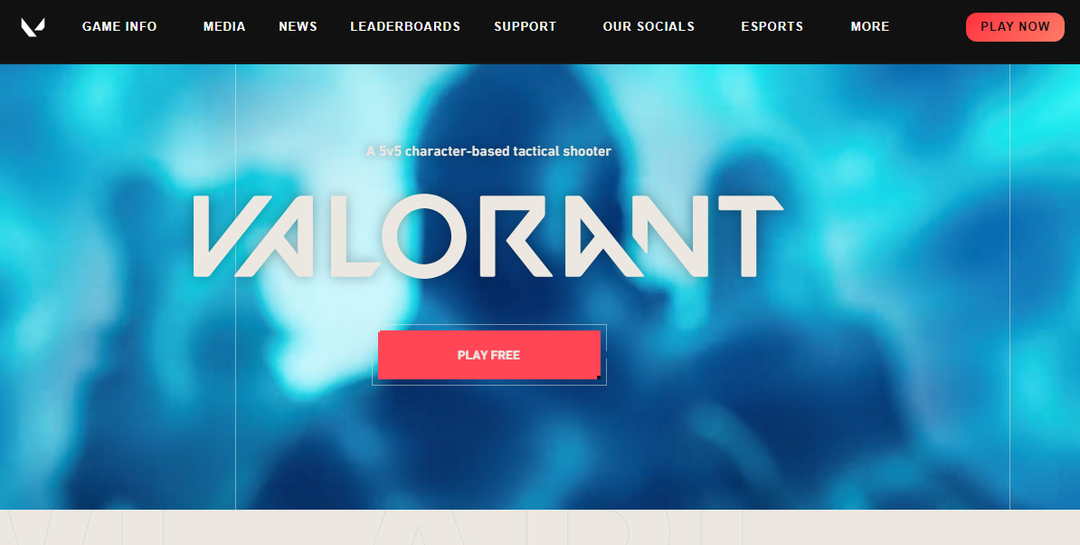Seringkali, file game yang rusak atau hilang menjadi penyebab kesalahan ini
- Layar biru sistem di Valorant terjadi setiap kali aplikasi game dimulai di Windows.
- Masalahnya mungkin karena masalah dengan file game Valorant.
- Memulai ulang klien Riot dan memperbaiki file game Valorant dapat mengatasi masalah tersebut.

XINSTALL DENGAN MENGKLIK FILE DOWNLOAD
Perangkat lunak ini akan memperbaiki kesalahan komputer yang umum, melindungi Anda dari kehilangan file, malware, kegagalan perangkat keras, dan mengoptimalkan PC Anda untuk performa maksimal. Perbaiki masalah PC dan hapus virus sekarang dalam 3 langkah mudah:
- Unduh Alat Perbaikan PC Restoro yang dilengkapi dengan Teknologi yang Dipatenkan (paten tersedia Di Sini).
- Klik Mulai Pindai untuk menemukan masalah Windows yang dapat menyebabkan masalah PC.
- Klik Perbaiki Semua untuk memperbaiki masalah yang memengaruhi keamanan dan kinerja komputer Anda.
- Restoro telah diunduh oleh 0 pembaca bulan ini.
Valorant adalah game penembak pahlawan taktis orang pertama gratis untuk dimainkan yang hanya tersedia untuk sistem operasi Windows. Ini memiliki banyak fitur yang menjadikannya salah satu yang terbaik. Namun, pemain telah berulang kali mengeluhkan kesalahan Vgk.sys Blue Screen Valorant yang memengaruhi permainan.
Apa yang menyebabkan layar biru Val.sys di Valorant?
Pesan error Vgk.sys muncul ketika Windows mengalami masalah Blue Screen of Death saat memulai game Valorant. Vgk.sys adalah komponen dari sistem AntiCheat Vanguard oleh Riot, yang dimasukkan ke dalam game.
Selain itu, kesalahan Layar Biru Valorant saat peluncuran dapat disebabkan oleh banyak masalah mendasar yang memengaruhi game dan sistem Anda. Beberapa adalah:
- Masalah dengan file game Valorant – Beberapa file mungkin rusak atau hilang, menyebabkan Pelopor Valorant kesalahan dan menghasilkan masalah BSOD Vgk.sys.
- Game Valorant yang ketinggalan jaman – Jika Anda tidak memperbarui game secara teratur, ini dapat menyebabkan masalah serius.
- Gangguan program pihak ketiga – Konflik dengan perangkat lunak Corsair Unity Engine dan drivernya, CorsairVBusDriver.sys dapat menyebabkan masalah BSOD Vgk.sys. Menonaktifkannya dapat segera memperbaiki masalah.
Faktor lain dapat menyebabkan kesalahan dan bervariasi di komputer yang berbeda. Namun demikian, kami akan membawa Anda melalui beberapa perbaikan agar game Anda berjalan kembali.
Bagaimana cara memperbaiki Valorant Vgk Sys?
Kami menyarankan Anda melakukan pemeriksaan pendahuluan berikut sebelum mencoba perbaikan apa pun untuk kesalahan tersebut:
- Matikan aplikasi latar belakang berjalan di PC Anda.
- Nonaktifkan sementara perangkat lunak antivirus pihak ketiga Anda.
- Restart PC Anda dan periksa apakah Layar Biru Vgk.sys tetap ada.
Jika masalah berlanjut, dan kesalahan Valorant Vgk.sys tetap ada, lanjutkan dengan solusi di bawah ini untuk memperbaikinya.
1. Mulai ulang Windows dalam Mode Aman
- Tekan Windows + SAYA kunci untuk meluncurkan Pengaturan Windows aplikasi.
- Pilih Sistem dan klik Pemulihan.

- Pergi ke Permulaan Tingkat Lanjut, lalu klik Restart sekarang.

- Windows secara otomatis akan restart ke Pilih opsi jendela, lalu klik Memecahkan masalah.

- Klik Opsi Lanjutan dan klik pada Pengaturan Memulai pilihan.

- tekan F4 kunci untuk masuk Mode aman dan klik Mengulang kembali.

Memulai ulang Windows dalam Safe Mode akan menghentikan program untuk memulai secara otomatis saat sistem melakukan booting. Ini akan mencegah program menyebabkan kesalahan Vgk.sys dimulai saat meluncurkan game Anda.
Kiat ahli:
SPONSOR
Beberapa masalah PC sulit diatasi, terutama terkait dengan repositori yang rusak atau file Windows yang hilang. Jika Anda mengalami masalah dalam memperbaiki kesalahan, sistem Anda mungkin rusak sebagian.
Kami merekomendasikan menginstal Restoro, alat yang akan memindai mesin Anda dan mengidentifikasi kesalahannya.
klik disini untuk mengunduh dan mulai memperbaiki.
Baca panduan kami di cara mengatasi safe mode not working di Windows 11 jika Anda mengalami masalah dengan solusi ini.
2. Mulai ulang klien Riot di PC Anda
- Tekan Ctrl + Menggeser + ESC kunci untuk membuka Pengelola tugas.
- Pilih Pelopor Kerusuhan klien dari daftar aplikasi, klik pada Tugas akhir pilihan dari drop-down, lalu klik OKE.

- Mulai ulang Vanguard dan lihat apakah Anda masih mendapatkan kesalahan.
Mengakhiri tugas untuk Ruot Vanguard akan menyegarkan prosesnya dan menghentikan setiap aktivitas latar belakang yang memengaruhi fungsinya. Baca tentang pintasan untuk mengakses Task Manager di PC Anda.
- Sea of Thieves Terus Menerjang? Inilah Cara Menghentikannya
- Valorant High CPU Usage: Cara Menurunkan Jika Mencapai 100%
- Penggunaan CPU Tinggi di Apex Legends: 3 Cara untuk Menurunkannya
3. Perbaiki file game Valorant
- Luncurkan Klien kerusuhan di PC Anda.
- Klik Profil ikon di sudut kanan atas dan pilih Pengaturan.

- Klik Berani, lalu klik Memperbaiki tombol.

- Tunggu hingga perbaikan diagnostik selesai dan perbaiki masalah, lalu mulai ulang game Anda untuk memeriksa apakah Vgk.sys BSoD tetap ada.
Memperbaiki file game Valorant akan memperbaiki file yang rusak atau hilang yang menyebabkan masalah pada prosesnya dan menyelesaikan kesalahan Vgk.sys.
4. Jalankan Valorant sebagai administrator
- Tekan Windows + S kunci untuk meminta Mencari jendela, lalu ketik Berani di kotak pencarian dan pilih Buka lokasi file.
- Klik kanan ikon permainan dan pilih Properti.
- Pilih Kesesuaian tab dan centang kotak untuk Jalankan sebagai administrator. Klik Menerapkan tombol dan pilih OKE.

- Kemudian luncurkan Valorant dan tunggu hingga diperbarui secara otomatis.
Menjalankan Valorant sebagai administrator memungkinkannya berjalan dengan izin penuh dan sumber daya sistem yang cukup. Itu dapat memperbaiki masalah Blue Screen of Death Vgk.sys.
5. Copot pemasangan dan instal ulang Valorant
- Tekan Windows + R untuk membuka Berlari jendela, ketik appwiz.cpl, dan klik OKE untuk membuka Program dan fitur.
- Temukan Berani, klik, dan pilih Copot pemasangan di atas.

- Setelah menghapus instalan, lanjutkan untuk mengunduh Pemasang Valorant.
- Kemudian instal ulang game dengan meluncurkan penginstal dan mengklik Install.

Juga, kami menerima laporan tentang Game Valorant tidak berfungsi di Windows 11, tetapi panduan kami akan membantu Anda memperbaiki masalah ini.
Selanjutnya, pembaca kami mungkin tertarik dengan panduan kami tentang Kesalahan exe pengiriman Valorant Win64 dan beberapa perbaikan untuk mengatasinya. Juga, Anda dapat membaca tentang apa yang harus dilakukan jika Valorant tidak diperbarui dan meluncurkan game Anda di Windows 11.
Kesimpulannya, layar biru Vgk.sys di Valorant dapat diperbaiki dengan mengikuti semua solusi yang diuraikan dalam panduan ini. Jangan ragu untuk meninggalkan pertanyaan atau saran Anda di bagian komentar.
Masih mengalami masalah? Perbaiki dengan alat ini:
SPONSOR
Jika saran di atas belum menyelesaikan masalah Anda, PC Anda mungkin mengalami masalah Windows yang lebih dalam. Kami merekomendasikan mengunduh alat Perbaikan PC ini (diberi peringkat Hebat di TrustPilot.com) untuk mengatasinya dengan mudah. Setelah instalasi, cukup klik Mulai Pindai tombol dan kemudian tekan pada Perbaiki Semua.